Como Grabar un Cd de Audio con Itunes
Si tu equipo posee una unidad de grabación de CD-R o CD-RW, incluso algunas unidades DVD-R y DVD+R, puedes crear o «grabar» un CD de audio utilizando iTunes para Windows.
Para grabar un CD de audio:
Primero creamos una lista de reproduccion:
Lista de reproduccion:
Muy sencillo:
1.Archivo.
2.Nueva Lista de reproduccion.
3.Le damos un nombre el que quieras.
4. Seleccionas las canciones que quieras de la pestana MUSICA click derecho sobre ellas.
seleccionas la opcion agregar a lista de reproduccion. La que quieras grabar.
Y listo .
A grabar tu disco:
- Desde el menú Editar, selecciona Preferencias.
- Haz clic en la pestaña Grabar.
- Selecciona «CD de audio» como formato del disco.
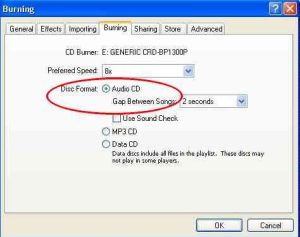
- Para que iTunes ajuste el volumen de las canciones para que suenen al mismo nivel, haz clic en la casilla de verificación «Usar ajuste de volumen». Esto puede resultar útil si tu lista de reproducción tiene canciones de distintos álbumes.
- Haz clic en OK.
- Selecciona la lista de reproducción que deseas grabar en el CD. Solamente puedes grabar un CD con las canciones que se encuentran en una lista de reproduccion
- Haz clic en el botón Grabar disco, tal como se muestra a continuación.
- inserta un disco CD-R vacío y haz clic nuevamente en Grabar disco.
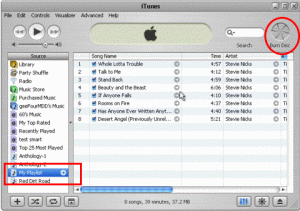
Importante: Si tienes pensado reproducir el CD en un reproductor estéreo en tu hogar o en tu coche, utiliza un disco CD-R vacío. Si solamente reproducirás la música en tu ordenador, puedes utilizar tanto un disco CD-R, como un CD-RW.
May 21, 2009 a 3:32 am
eso esta muy bien por que los que no podemos grabar cd es una forma muy facil de aprender gracias